Reklāma
 Mēs dzīvojam paranojas laikos. Prying acis ir visur, un šajās dienās ar augstu digitālo I.Qs viņi var būt jebkurš. Pat jūsu bērni. Mūsu rūpīgi novāktās grāmatzīmes ir resursi, ko daži no mums aizsargā ar savu “dzīvību”. Sākot no tiešsaistes dublējuma risinājumiem, piemēram, XMarks, līdz pilnvērtīgu klonēšanas risinājumu izmantošanai, mēs ejam visu bulciņu. Tas vienmēr ir ieteicams, bet kā apturēt kādu noklikšķināt uz izvēlnes Grāmatzīmes un piekļūt mapei?
Mēs dzīvojam paranojas laikos. Prying acis ir visur, un šajās dienās ar augstu digitālo I.Qs viņi var būt jebkurš. Pat jūsu bērni. Mūsu rūpīgi novāktās grāmatzīmes ir resursi, ko daži no mums aizsargā ar savu “dzīvību”. Sākot no tiešsaistes dublējuma risinājumiem, piemēram, XMarks, līdz pilnvērtīgu klonēšanas risinājumu izmantošanai, mēs ejam visu bulciņu. Tas vienmēr ir ieteicams, bet kā apturēt kādu noklikšķināt uz izvēlnes Grāmatzīmes un piekļūt mapei?
Mums visiem ir dažas jutīgas grāmatzīmes, kuras vajadzētu turēt prom no snooping acīm. Aizsargājot paroles kuru izmantojat vietņu piekļuvei, Firefox var aizsargāt ar galveno paroli. Tas, ko es meklēju, bija veids, kā droši šifrēt un ar paroli aizsargāt savas grāmatzīmes. Es atradu divus:
Drošs Firefox ar saites paroli
Saites parole šifrē URL un saglabā to kā grāmatzīmi mapē grāmatzīmes. Tas darbojas bez apgrūtinājumiem un ir viena klikšķa darbība, ja atlaižat paroli, kas verifikācijas nolūkos jāievada divreiz. Kad atrodaties lapā, kuru vēlaties pievienot grāmatzīmēm (un šifrēt paroli), noklikšķiniet uz
Rīki - saites parole, jaunas šifrēšanas saites izveidošana. Ievadiet paroli, kuru vēlaties izmantot. To pašu var izdarīt jebkurai no esošajām saitēm, ar peles labo pogu noklikšķinot uz grāmatzīmes mapē grāmatzīmes.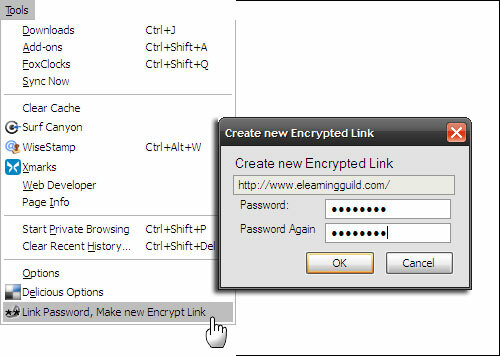
Vietne ir aizsargāta, un tai var piekļūt tikai tad, ja ievadāt pareizo paroli.

Saites parole darbojas arī uz visām grāmatzīmju mapēm. Visas saites var šifrēt (un atšifrēt) vienā piegājienā, ar peles labo pogu noklikšķinot uz mapes un iestatot paroli.
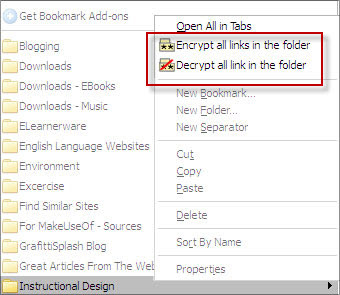
Kas notiek, ja kāds atspējo vai atinstalē papildinājumu? Viņi joprojām nevarēs atvērt saiti, jo saites parole šifrē saiti ar drošu AES algoritmu, un, lai to atšifrētu, jums vēlreiz būs jāielādē un jāinstalē papildinājums. Saites parole ļauj arī pārdēvēt saites. Bet atcerieties atšifrēt grāmatzīmes, ja plānojat atinstalēt papildinājumu.
Drošs Chrome ar drošu profilu
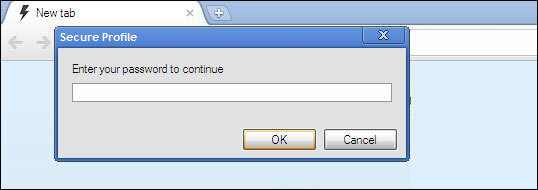
Katru reizi, palaižot šo konkrēto Chrome profilu, jums tiks lūgts ievadīt to pašu paroli. Ievadot nepareizu paroli, tiks aizvērts Chrome logs, tādējādi aizsargājot jūsu profilu. Šis Chrome paplašinājums ir ļoti ērts, jo jūs savā datorā varat iestatīt vairākus Chrome pārlūka profilus un ar šo paplašinājumu aizsargāt katru atsevišķi.
Vēl jo vairāk, drošais profils aizsargā arī pārlūku inkognito režīmā. Vienkārši atveriet cilni Paplašinājumi un atzīmējiet izvēles rūtiņu “Atļaut inkognito režīmā”.
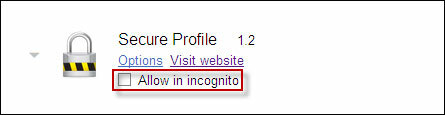
Pagaidām vienīgā problēma, ko redzu, ir tā, ka ievadītās paroles parādās kā vienkāršs teksts, nevis kā punkti vai zvaigznītes.
Šie divi pārlūka papildinājumi ir viegli ieviešami un nodrošina pamata drošības vairogu. Protams, ja esat īpaši piesardzīgs, varat izmantot trešo daļu grāmatzīmju rīkus, piemēram, XMarks un Delicious. Rūpniecības klases drošības risinājumi, piemēram TrueCrypt Kā padarīt šifrētas mapes, kuras citi nevar apskatīt, izmantojot Truecrypt 7 Lasīt vairāk var arī izmantot, lai jūsu grāmatzīmes būtu drošas. Šeit ir daži padomi, kas jāapsver ar drošu ložu drošību:
Kā bloķēt vai paslēpt mapi, failu vai disku datorā Kā bloķēt vai paslēpt mapi, failu vai disku datorā Lasīt vairāk
4 radoši veidi, kā droši aizsargāt datoru ar paroli [Windows] 4 radoši veidi, kā droši aizsargāt datoru ar paroli [Windows]Paroles ir pirmās līnijas aizsardzība pret jūsu privātumu, un bieži vien tās ir vienīgās. Ja jums ir bažas par jūsu datiem, jūs vēlēsities, lai šī barjera būtu augsta un spēcīga. Kā jau ... Lasīt vairāk
4 izplatītākie veidi, kā aizsargāt ar paroli savu Windows lietotāju kontu 4 izplatītākie veidi, kā aizsargāt ar paroli savu Windows lietotāju kontuDatora aizsardzībai ar paroli jābūt vispārpieņemtai praksei, it īpaši, ja daudziem cilvēkiem tam ir fiziska pieeja. Windows nodrošina vairākus līmeņus, kuros varat iestatīt paroles, lai bloķētu savu lietotāja kontu ... Lasīt vairāk
Vai jūs aizsargājat savas grāmatzīmes? Vai zināt kādu citu veidu, kā pasargāt savas grāmatzīmes no nevēlamas piekļuves? Pastāsti mums.
Attēla kredīts: Shutterstock
Saikat Basu ir interneta, Windows un produktivitātes redaktora vietnieks. Pēc MBA šķēršļu un desmit gadus ilgas mārketinga karjeras noņemšanas viņš tagad aizrautīgi palīdz citiem uzlabot viņu stāstīšanas prasmes. Viņš pieskata trūkstošo Oksfordas komatu un ienīst sliktos ekrānuzņēmumus. Bet fotogrāfija, Photoshop un produktivitātes idejas nomierina viņa dvēseli.


